Search.chill-tab.com ウィルスを除去する (ウイルスリムーバルガイド) - 2018年1月月更新
Search.chill-tab.comウイルス削除方法
Search.chill-tab.com ウィルスとは?
Chill tab ウィルスはニセの広告や迷惑なリダイレクトの原因となるブラウザ・ハイジャッカー
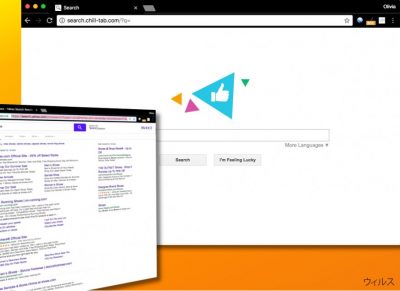
Chill Tab ウィルスは Mac ユーザーにとって大きな痛みとなっています。感染すると、偽のポップアップが表示され、「Scanning for Browser updates (ブラウザの更新プログラムをスキャンしています)」と書かれています。被害者によると、この広告は Safari や Chrome、また他のあらゆるウェブ・ブラウザをスタートさせるたびに表示されるそうです。Chill Tab ウィルスは他にもユーザーの承認を得ずに hxxp://Search.chill-tab.com/ を規定のスタートや検索設定に割り当てます。
Chill-Tab 拡張プログラム は 2017 年の 7 月に見つかりました。それ以来、様々なコンポーネントを借りて拡散されており、「MacSearch」、「hkijingy.me」、「updates.ijnewhb.com」、「cdn.macapproduct.com」、その他が含まれています。PC 上で他にも受け入れがたい振舞いをされないようにするために、必ずシステムからこれらを取り除いてください。
ブラウザ・ハイジャッカーは被害者のウェブ・ブラウザで特定のウェブサイトを頻繁に開くように仕向けるプログラムです。この場合、それが Search.chill-tab.com になるわけです。一般的に見える検索エンジンを提示しますが、実際には何かオンラインで情報を見つけようとしても、スポンサー付きの結果が表示されます。
検索結果に差し込まれる広告にはプライバシー・ポリシーを持つ外部サイトへのリンクが含まれており、そのポリシーは Chill Tab のものとは異なる可能性があります。このようなウェブ・ページの一部は極めて危険な場合があり、特定のコンテンツにアクセスするために、ブラウザのプラグインやソフトウェアの更新プログラム、また他の怪しいソフトウェア・プログラム のインストールを促します。他にも欺瞞的なサイトでメール・アドレスの入力を求められることがありますが、そうすると後にスパム・メールが届くだけです。
この怪しげなブラウザ・ハイジャッカーの開発者と協力関係にある外部サイトへのリダイレクトが成功するたびに、ペイ・パー・クリック収入が生まれます。残念ながら、それで利益を得るのはこのブラウザ・ハイジャッカーの作成者だけです。ブラウザから Chill tab ウィルスを除去するには、この怪しい拡張プログラムを見つけて削除する必要があります。
この潜在的に迷惑なプログラムに手動で立ち向かう決意ができていない場合は、FortectIntego のようなツールを利用するとよいでしょう。これならシステム全体をくまなくチェックして、スパイウェアやマルウェアに関連する全てのものを取り除いてくれます。このハイジャッカーを手動でアンインストールする詳しいガイドは本記事末尾でお読みいただけます。
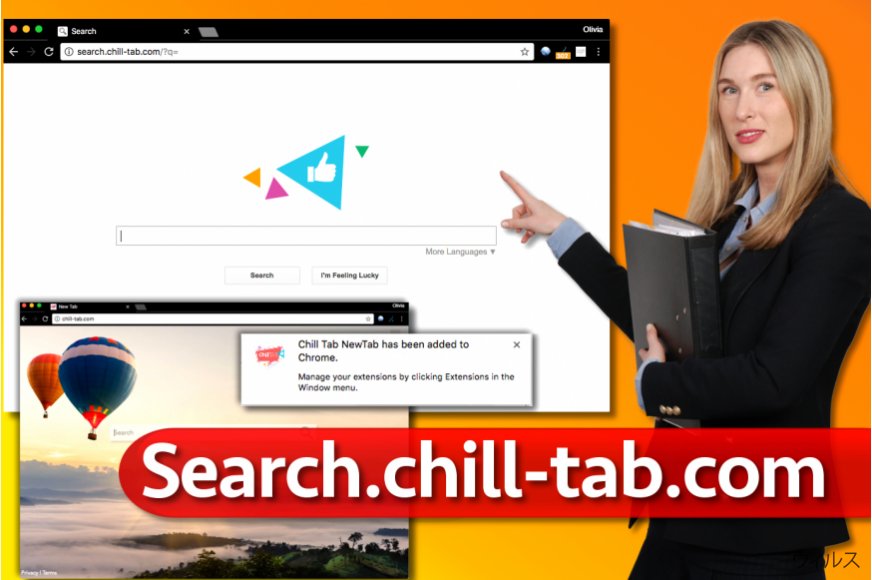
感染の兆候
このハイジャッカーに感染すると、次のようなアラートが表示されてブラウザを起動できなくなります:
Scanning for Browser updates
次に、スキャンが終わると、ウィルスが次のような通知を表示します:
Your browser is now up to date! Click to continue.
この時点で、ハイジャッカーは Chill Tab 拡張プログラムをインストールしようとしますが、これは元の Apple の拡張プログラムには入っていないものであるため、Safari によってブロックされるはずです。どうぞこのような偽のアラートには「引っかからず」に、必ず無視してください。なぜなら、PC に別のウィルスを入れることになる可能性があるからです!
ブラウザ・ハイジャッカーのインストールを阻止するにはこの簡単な方法で
ブラウザ・ハイジャッカーや他の潜在的に迷惑なプログラムを食い止める方法は 1 つしかありません。PC を使用する場合、特にインターネットを閲覧する際には注意する必要があります。もちろん、インターネットには多くのオファーがありますが、そこには危険なコンテンツも含まれているのです。
インターネットからダウンロードしたプログラムをインストールする場合は、常に注意していましょう。予め選択されているインストール設定ではシステムにオプションのコンポーネントを置くようにデザインされているため、この設定でソフトウェアをインストールしないことがとても重要です。事実、この方法が相手にペイ・パー方式の収入を稼がせている場合が多いのです。このような余計なものは「カスタム」または「拡張」インストール設定により簡単に選択解除できます。
ブラウザ・ハイジャッカーをインストールさせるオファーは、ポップアップ広告からもやってくる場合があります。このような通知が毎日のように画面に現れる場合は、システムにアドウェア・タイプのソフトウェアがないか調べる必要があるでしょう。それもまた潜在的に迷惑なプログラムのグループ・メンバーであるかもしれません 。
Search.chill-tab.com 検索ウィルスを除去する
弊社の専門家によると、Chill Tab 拡張プログラムは Mac オペレーティング・システムでのみ拡散されています。システムが感染した場合は、除去プロシージャを手動または自動のいずれかの方法で起動できることを知っておきましょう。
自動除去オプションの方がよいオプションであるのは当然ですが、このブラウザ・リダイレクト・ウィルスは特殊なソフトウェアがなくても削除できます。ただ余計に時間がかかることと、プロシージャを終えるには忍耐が必要なだけです。現在のプログラムのバージョンは Chill tab 1.0 である点にご注意ください。
Search.chill-tab.com の除去を成功させるためには、本記事末尾に載せてあるガイドに従ってください。このブラウザ・ハイジャッカーに関連のある全てのコンポーネントを削除する方法について説明されています。
弊社では、常に PC ユーザーに対しスパイウェア・タイプのプログラムは手動で削除できるとお勧めしておりますが、その場合は必ずシステムを完全にスキャンして完了する必要があります。それを実行するためには、信頼のおけるアンチスパイウェアまたはアンチマルウェア・ソフトが必要になるでしょう。
ウィルスによる破損は FortectIntego を利用して取り除くことができます。 潜在的に迷惑なプログラムおよびウィルスと、関連の全てのファイルおよびレジストリエントリの検出には SpyHunter 5Combo Cleaner および Malwarebytes をお勧めします。
手動 Search.chill-tab.comウイルス削除方法
削除するSearch.chill-tab.com からMac OS X system
Chill-tab ウィルスを Mac から除去するには、必ずこのハイジャッカーに関連のある全てのコンポーネントを取り除いてください。MacSearch、hkijingy.me、updates.ijnewhb.com、cdn.macapproduct.com および見知らぬ類似のエントリを探してください。
-
OS Xを使用している場合は、画面左上のGoボタンをクリックしApplicationsを選択

-
Applicationsフォルダが表示されたらSearch.chill-tab.comもしくは他の不審なプログラムを探し、それぞれ右クリックしMove to Trashを選択する。

Uninstall from Windows
この潜在的に迷惑なプログラムが Windows OS に現れた場合は、コントロール・パネル経由でそのコンポーネントを探してください。怪しく見えるプログラムやインストールした覚えのないプログラムを探して、選択した後アンインストールをクリックしてください。
Windows 10/8 のマシンから Search.chill-tab.com ウィルス を除去するには、以下のステップに従ってください:
- Windows 検索ボックスにコントロールパネルと入力して Enter を押すか、検索結果をクリックします。
- プログラムの下のプログラムのアンインストールを選択します。

- リストから Search.chill-tab.com ウィルス に関連するエントリ (または最近インストールされた怪しいプログラムすべて) を探します。
- アプリケーションの上で右クリックし、アンインストールを選択します。
- ユーザーアカウント制御が表示されたら、はいをクリックします。
- アンインストールプロセスが完了したら OK をクリックします。

Windows 7/XP ユーザーの場合は、以下のガイドに従ってください:
- Windows スタート > 右ペインにあるコントロールパネル の順にクリックします (Windows XP ユーザーの場合は、プログラムの追加/削除をクリックします)。
- コントロールパネルで、プログラム > プログラムのアンインストールの順に選択します。

- 不要なアプリケーションの上で 1 回クリックして選択します。
- その上でアンインストール/変更をクリックします。
- 確認プロンプトではいを選択します。
- OK を 1 回クリックして除去プロセスを終了します。
Google Chrome のリセット
Search.chill-tab.com を Chrome から除去する場合は、chrome://extensions ページに移動してください。そのままこの行をアドレス・バーに入力し、Enter を押します。ここで、Chill Tab NewTab 拡張プログラムを削除します。
Google Chrome から有害な拡張機能を削除する:
- Google Chrome を開いてメニュー (右上コーナーにある縦に並んだ 3 つのドット) をクリックし、その他のツール > 拡張機能の順に選択します。
- 新しく開いたウィンドウにはインストール済みの拡張機能がすべて表示されます。削除をクリックして、Search.chill-tab.com ウィルス に関連のありそうな怪しいプラグインをすべてアンインストールしてください。

Chrome のキャッシュおよびウェブデータを削除する:
- メニューをクリックして設定を選択します。
- プライバシーとセキュリティで閲覧履歴データの削除を選択します。
- 閲覧履歴、Cookie と他のサイトデータ、キャッシュされた画像とファイルも選びます。
- データを削除をクリックします。

ホームページを変更する:
- メニューをクリックして設定を選択します。
- 起動時セクションに Search.chill-tab.com ウィルス などの怪しいサイトがないか調べます。
- 特定のページまたはページセットを開くをクリックし、3 点ボタンをクリックすると削除オプションがあります。
Google Chrome をリセットする:
上述の方法でうまくいかなかい場合は、Google Chrome をリセットして Search.chill-tab.com ウィルス 関連のコンポーネントをすべて駆除します:
- メニューをクリックして設定を選択します。
- 設定で、スクロールダウンして詳細設定をクリックします。
- スクロールダウンしてリセットとクリーンアップセクションに移動します。
- 設定を元の既定値に戻すをクリックします。
- 設定のリセットで確定すれば Search.chill-tab.com ウィルス の駆除は完了です。

Safari のリセット
Chill Tab を Safari から除去するには、このブラウザをリセットする必要があります。これがこのハイジャッカーを除去する最も手っ取り早い方法です。しかし、拡張プログラムのリストを見渡して、見知らぬものを削除することもできます。必ず MacSearch、hkijingy.me、updates.ijnewhb.com、cdn.macapproduct.com および類似のエントリを除去してください。
Safari から迷惑な拡張機能を削除する:
- Safari > 環境設定… の順にクリックします。
- 新しいウィンドウで、拡張機能を選択します。
- Search.chill-tab.com ウィルス に関連する迷惑な拡張機能を選んでアンインストールを選択します。

Safari からクッキーや Web サイトのデータを消去する:
- Safari > 履歴を消去… をクリックします。
- 消去の対象のドロップダウンメニューですべての履歴を選択します。
- 履歴を消去で確定します。

上述の方法がうまくいかない場合の Safari のリセット方法:
- Safari > 環境設定…の順にクリックします。
- 詳細タブに移動します。
- メニューバーに“開発”メニューを表示にチェックを入れます。
- メニューバーで開発をクリックし、キャッシュを空にするを選択します。

MS Edge/Chromium Edge のリセット
MS Edge から不要な拡張機能を削除する:
- メニュー (ブラウザウィンドウの右上にある横に並んだ 3 つのドット) を選択して拡張機能を選びます。
- リストから 関連の拡張機能を選択して歯車アイコンをクリックします。
- 下にあるアンインストールをクリックします。

クッキーや他のブラウザデータを消去する:
- メニュ- (ブラウザウィンドウの右上にある横に並んだ 3 つのドット) をクリックしてプライバシーとセキュリティを選択します。
- 閲覧データのクリアで、クリアするデータの選択を選びます。
- すべてを選び (パスワードは外しますが、適切な場合はメディアライセンスも含めておくと良いでしょう)、クリアをクリックします。

新しいタブとホームページの設定を復元する:
- メニューアイコンをクリックして設定を選択します。
- 次に起動時セクションに移動します。
- 何か怪しいドメインがある場合は削除をクリックします。
上述の方法でうまくいかなかった場合の MS Edge のリセット方法:
- Ctrl + Shift + Esc を押してタスクマネージャーを開きます。
- ウィンドウの下にある詳細矢印をクリックします。
- 詳細タブを選択します。
- スクロールダウンして名前に Microsoft Edge が入っている各エントリに移動します。それぞれの上で右クリックしてタスクの終了を選択すれば MS Edge が停止します。

このソリューションでもうまくいかない場合は、さらに高度な方法で Edge をリセットすることになります。先に進む前にデータのバックアップを取る必要があることに留意してください。
- PC で次のフォルダを見つけてください: C:\\Users\\%username%\\AppData\\Local\\Packages\\Microsoft.MicrosoftEdge_8wekyb3d8bbwe.
- キーボードで Ctrl + A を押してすべてのフォルダを選択します。
- その上で右クリックし、削除を選択します。

- 次にスタートボタンの上で右クリックし、Windows PowerShell (管理者) を選択します。
- 新しいウィンドウが開いたら、次のコマンドをコピー&ペーストして Enter を押します:
Get-AppXPackage -AllUsers -Name Microsoft.MicrosoftEdge | Foreach {Add-AppxPackage -DisableDevelopmentMode -Register “$($_.InstallLocation)\\AppXManifest.xml” -Verbose

Chromium ベース Edge のガイド
MS Edge (Chromium) から拡張機能を削除する:
- Edge を開き、設定 > 拡張機能の順にクリックして選択します。
- 削除をクリックして不要な拡張機能を削除します。

キャッシュとサイトデータを消去する:
- メニューをクリックして設定に移動します。
- プライバシーとサービスを選択します。
- 閲覧データのクリアでクリアするデータの選択を選びます。
- 時間範囲ですべての期間を選びます。
- 今すぐクリアを選択します。

Chromium ベースの MS Edge をリセットする:
- メニューをクリックして設定を選びます。
- 左側で、設定のリセットを選びます。
- 設定を復元して既定値に戻しますを選択します。
- リセットを押して確定します。

Mozilla Firefox のリセット
Chill Tab NewTab 拡張プログラムを Firefox から除去し、このような迷惑な Search.chill-tab のリダイレクトを停止してください。
危険な拡張機能を削除する:
- Mozilla Firefox ブラウザを開いて メニュー (ウィンドウの右上コーナーにある 3 本線) をクリックします。
- アドオン を選択します。
- ここで Search.chill-tab.com ウィルス に関連のあるプラグインを選択し、削除をクリックします。

ホームページをリセットする:
- 右上コーナーにある 3 本線をクリックしてメニューを開きます。
- オプションを選択します。
- ホームオプションで、Mozilla Firefox を起動するたびに新しく開きたいサイトを入力します。
Cookie とサイトデータを消去する:
- メニューをクリックしてオプションを選択します。
- プライバシーとセキュリティセクションに移動します。
- スクロールダウンして Cookie とサイトデータの位置に移動します。
- データを消去…をクリックします。
- クッキーとサイトデータと一緒にウェブコンテンツのキャッシュも選択して消去を押します。

Mozilla Firefox のリセット
上述のガイドに従っても Search.chill-tab.com ウィルス が削除されなかった場合は、Mozilla Firefox をリセットしてください:
- Mozilla Firefox ブラウザを開いてメニューをクリックします。
- ヘルプに移動し、トラブルシューティング情報を選択します。

- Firefox の性能改善セクションで、Firefox をリフレッシュ…をクリックします。
- ポップアップが開いたら、Firefox をリフレッシュを押して確定します – これで Search.chill-tab.com ウィルス の削除が完了します。

After uninstalling this potentially unwanted program (PUP) and fixing each of your web browsers, we recommend you to scan your PC system with a reputable anti-spyware. This will help you to get rid of Search.chill-tab.com registry traces and will also identify related parasites or possible malware infections on your computer. For that you can use our top-rated malware remover: FortectIntego, SpyHunter 5Combo Cleaner or Malwarebytes.
あなたにおすすめ
政府のスパイ行為を許してはいけません
政府は利用者のデータの追跡あるいは市民へのスパイ行為に関しては多くの問題を抱えています。そこで、このことを考慮に入れて、怪しい情報収集の行いについて学びましょう。インターネット上では完全匿名にすることにより、迷惑な政府系の追跡行為を避けましょう。
オンラインにアクセスするために違うロケーションを選択し、特定のコンテンツ制限もなく、オンラインに接続して欲しいものにアクセスする時、別の場所を選択することができます。 Private Internet Access VPN を使用すると、ハッキングされるリスクがなく、簡単にインターネット接続をお楽しみいただけます。
政府の他の迷惑な当事者によりアクセス可能な情報をコントロールし、スパイ行為を受けずにオンラインサーフィンをお楽しみください。不法行為に関与しておらず、また自分のサービス、プラットフォームのセレクションを信頼していたとしても、自分自身の安全性を常に疑い、 VPN サービスを使用して予防的措置を講じておきましょう。
マルウェアの攻撃に遭った場合に備えて、バックアップファイルを作りましょう
コンピュータを使用していると、サイバー感染や自分のうっかりミスによりいろいろなものを失くして困ることがあります。マルウェアによって生じるソフトウェアの問題や暗号化による直接的なデータの損失から端末の問題や恒久的なダメージに繋がる恐れがあります。そんな時に適切な 最新のバックアップ があれば、そのような場面に遭遇しても簡単に元通りに回復して仕事に戻れます。
端末に何か変更を加えたらバックアップを取っておけば、マルウェアが何かを変更したり端末の問題が原因でデータの破壊やパフォーマンスの低下が発生した時点に戻すことができるため、バックアップの作成は不可欠です。元に戻せる機能を利用して、日常の、あるいは毎週ごとの習慣としてバックアップを取るようにしましょう。
なにか重要なドキュメントやプロジェクトの前のバージョンを取ってあれば、ストレスや障害も防げます。マルウェアが突如として現れた場合に大変便利です。システム復元には Data Recovery Pro をぜひご利用ください。























